MatchWare, MatchWare Mediator, MatchWare OpenMind og MatchWare ScreenCorder er varemærker eller registrerede varemærker tilhørende MatchWare A/S.
|
|
|
- Poul Krog
- 8 år siden
- Visninger:
Transkript
1 Varemærker og takord MatchWare, MatchWare Mediator, MatchWare OpenMind og MatchWare ScreenCorder er varemærker eller registrerede varemærker tilhørende MatchWare A/S. Mind Map, Mind Mapping, Mental Literacy og Radiant Thinking er registrerede varemærker tilhørende The Buzan Organisation. Microsoft, Microsoft Office, Microsoft Word, Microsoft PowerPoint, Microsoft FrontPage, Microsoft Windows, Windows Media Player, Windows Stifinder og Internet Explorer er varemærker eller registrerede varemærker tilhørende Microsoft Corporation. Netscape er et registreret varemærke tilhørende Netscape Corporation. Flash er et varemærke tilhørende Macromedia, Inc. Andre varemærker eller produkter er varemærker eller registrerede varemærker tilhørende deres respektive ejere. En særlig tak til Marcia Daniels for at hjælpe med at udvikle nogle af OpenMinds-skabelonerne baseret på gældende læseplaner. Marcia Daniels underviser i naturvidenskab og teknik og har 15 års undervisningserfaring fra offentlige og private skoler. For øjeblikket arbejder hun ved Mill Springs Academy i Atlanta, Georgia, USA. MatchWare Licensaftale MatchWare A/S. Alle rettigheder forbeholdes. MatchWare og MatchWare OpenMind er varemærker eller registrerede varemærker tilhørende MatchWare A/S. Mind Map, Mental Literacy og Radiant Thinking er registrerede varemærker tilhørende The Buzan Organisation. Andre varemærker eller produkter er varemærker eller registrerede varemærker tilhørende deres respektive ejere. Indholdet i denne brugermanual kan ændres løbende og i tilfælde af dette, kan MatchWare, dets forlægger og agenter ikke holdes ansvarlig. Denne brugermanual er omfattet af copyrightlovgivningen MatchWare A/S. Alle rettigheder forbeholdes. Denne brugermanual må ikke fotokopieres, genoptrykkes, oversættes eller overføres til elektroniske medier eller maskiner uden skriftlig accept fra MatchWare eller dets forlæggere. 1
2 VIGTIGT De bør læse nedenstående licensaftale grundigt. Hvis De installerer, kopierer, downloader eller anvender dette software, accepterer De at være omfattet af indholdet i licensbetingelserne. Accepterer De ikke licensbetingelserne, er De ikke berettiget til at installere og anvende dette software, og skal derfor øjeblikkeligt returnere produktet samt eventuel andet medfølgende materiale samt kvittering til den forhandler, hvor De har købt produktet for at modtage fuld refundering. Anvendelse MatchWare Licensaftale Dette er en juridisk aftale mellem Dem, slutbrugeren og MatchWare A/S ("MatchWare"). Vedlagte software ("Programmet") er licenseret, ikke solgt, til Dem af MatchWare til anvendelse i henhold til disse licensbetingelser. De (et væsen eller en person) tillades at anvende én (1) kopi af Programmet. De må gerne flytte Programmet fra en computer eller arbejdsplads til en anden, så længe det ikke kan benyttes af mere end én person ad gangen. Det er tilladt at oprette en sikkerhedskopi af Programmet. Nye brugere kan tilsluttes ved betaling af separat licens for hver enkel bruger, som tilsluttes. Når De installerer Programmet på en server som tillader flere brugere samtidig at anvende Programmet, skal der anskaffes licenser til hver enkel computer. De må ikke udleje, udlåne eller på nogen måde videregive brugen af Programmet eller nogen kopi deraf. De må ikke omstrukturere, demontere, skille ad, ændre på eller oprette afledet arbejde med Programmet. Uddannelseslicenser Kommerciel brug af uddannelseslicenser til Programmet er forbudt. De accepterer hermed ikke at benytte uddannelseslicenser til at foretage kommercielle aktiviteter inkluderende, uden undtagelser, følgende aktiviteter: Sælge produkter eller serviceydelser; Sælge reklameplads til virksomheder og/eller sponsorer; Afholde spil eller lotterier, hvor der opkræves deltagergebyr; Vise sponsorbannere, inklusive bannere lavet af sponsorer og linkudvekslingsfirmaer; Vise bannere for firmaer eller organisationer, der tilbyder kontanter eller lign. som betaling for at linke til deres hjemmeside. 2
3 Nogle Multi-User-uddannelseslicenser giver lærer (og elever) retten til også at bruge licensen hjemme. En hver ekstra CD, som anskaffes til at bruge i hjemmet, må ikke anvendes eller installeres på den pågældende uddannelsesinstitution. Videresalg af Programmet Det er tilladt at overdrage alle rettigheder til Programmet til tredjemand, såfremt De overdrager al programmel, CD-ROM, dokumentation, og denne erklæring, og samtidig destruerer alle kopier, som De er i besiddelse af. Når De først har overdraget Programmet, må De ikke længere benytte det. Kun den person som De har overdraget det til må anvende det i henhold til ophavsretslovgivningen, internationale ophavsretstraktater og denne erklæring. Har De købt en opdateret version af Programmet, udgør denne version sammen med det tidligere Program ét samlet produkt. Derfor må de to versioner ikke benyttes af to forskellige personer, og versionerne må heller ikke overdrages separat til tredjemand. Ophavsret Alle kommercielle enerettigheder til Programmet og brugerdokumentation tilhører MatchWare A/S eller MatchWares distributører og er beskyttet af Storbritanniens ophavsrettighedslovgivning, samt andre tilsvarende lovgivninger og internationale love. MatchWare A/S forbeholder sig alle rettigheder, der ikke udtrykkeligt er indrømmet Dem. Clipart Dette software indeholder clipart ("Clipart") såsom billeder, lyd, videoklip osv. All kommerciel ophavsret til Clipart tilhører MatchWare A/S eller er licenseret gennem MatchWare A/S. MatchWare giver Dem en ikke-eksklusiv og ikke underlicenserbar ret, til at anvende Clipart i præsentationer eller websider, fremstillet med dette software. Samme ret gælder også i forbindelse med runtimeversioner. Der skal ikke betales royalty til MatchWare for brugen af Clipart. Clipart må ikke underlicenseres eller gøres tilgængelig for en person eller enhed, som ikke ejer en legal licens af dette software. Runtimeversioner I nogle af MatchWares produkter (inklusiv dette program) har De mulighed for at oprette runtimeversioner eller websider af Deres applikationer. I forbindelse med distributionen af disse runtimeversioner eller websider, er De underlagt følgende betingelser: De er ikke berettiget til at fjerne eller ændre eventuelle mærkninger af MatchWares ophavsret og varemærket. De må ikke benytte hverken MatchWares eller MatchWares leverandørers logoer eller varemærker ved markedsføringen af dine runtimeversioner. De er dog berettiget til at nævne at Deres applikation er udviklet ved hjælp af et MatchWare-produkt. 3
4 De er alene ansvarlig for enhver support, servicering og teknisk assistance overfor alle modtagere af Deres runtimeversioner. Modtagere er under ingen omstændigheder berettiget til at kontakte MatchWare med henblik på at få udført den nævnte service. De kan under ingen omstændigheder holde MatchWare eller MatchWares tilknyttede selskaber og leverandør til ansvar for ethvert krav, der måtte opstå ved Deres distribution af runtimeversioner. Produktansvar MatchWare yder 90 dages garanti fra købsdato for materiale- og udførselsfejl i de fysiske medier samt i brugerdokumentationen. Returnerer De varen inden for garantiperioden og fejlen konstateres, vil MatchWare erstatte det defekte medium eller den defekte dokumentation. Det skal understreges at Deres eneste retsbeføjelser er begrænset til omlevering af det defekte medium eller dokumentation. Såfremt MatchWare skulle være ude af stand til at omlevere det defekte medium eller brugerdokumentation, vil MatchWare refundere beløbet, som De har betalt for Programmet. Ansvarsbegrænsning Under ingen omstændigheder, herunder uagtsomhed, er MatchWare ansvarlig for Deres tab, det være sig driftstab, tabt avance og tabt data og disses reetablering, tab af goodwill samt lignende indirekte tab eller skade. MatchWare giver ingen garanti for at Programmet og den dertilhørende dokumentation er fejlfri eller opfylder Deres krav og behov. I intet tilfælde kan MatchWares ansvar overstige det beløb, De har betalt for Programmet. Værneting og lovvalg Denne aftale er undergivet dansk ret, og begge parter accepterer, at alle sager vedrørende Programmet samt denne erklæring kun kan anlægges i Sø- og Handelsretten i København. 4
5 Indholdsfortegnelse Forord Velkommen Nyt i OpenMind Vigtige udtryk Installation Enkeltstående installation Administrativ installation (kun for systemadministratorer) Problemløsning Quick Start Første trin: Opret et dokument Angiv emnet Indsæt hovedgrenene Indsæt undergrenene Andet trin: Udbyg dit dokument Indsæt ikoner Indsæt billeder Vedhæft et hyperlink Indsæt en tekstnote Opret en grenforbindelse Indsæt kommentarer Tilføj farver OpenMind-manualen Opsætning Opsæt arbejdsområde Tilpas arbejdsområdet Avanceret forankring Nulstil panelernes standardplacering Dokumentegenskaber Indstil præferencer Vis Animation Gem og fortryd-indstillinger Programopdateringer Avanceret forankring Tekstnote-editor Grundlæggende opgaver Opret et dokument Introskærm
6 Dialogboksen Nyt dokument Åbn et dokument Åbn dokumenter, der er oprettet i den tidligere version af OpenMind Indtast et emne Ændre standardnavnet Rediger roden Rodens egenskaber Indsæt grene Indsæt en hovedgren Indsæt en gren på samme niveau som en anden gren Indsæt en undergren på en eksisterende gren Indsæt en overgren på en eksisterende gren Kopier og indsæt grene fra et eksternt program Udvid/skjul en gren Udvid/skjul flere grenniveauer Naviger mellem grenene Slet en gren Rediger en gren Filtrer en gren Grenens egenskaber Naviger i et dokument Brug brainstorm-modus Aktiver brainstorm-modus Deaktiver brainstorm-modus Indsæt ikoner Indsæt et ikon på en gren Slet et ikon Frakobl ikonpaletten Indsæt billeder Træk et billede fra multimediekataloget eller Windows Indsæt et billede ved hjælp af menuerne i OpenMind Frakobl et frit billede Slet et frit billede Frakobl et grenbillede Slet et grenbillede Billedegenskaber Vedhæft objekter Hæft et objekt ved en rod eller en gren Vis objektlisten Aktiver et objekt Slet et objekt Objekters egenskaber Indsæt tekstnoter Opret en tekstnote Tilføj flere tekstnoter
7 Brug tekstnote-editoren Rediger en eksisterende tekstnote Slet en tekstnote Egenskaber for tekstnoter Frakobl tekstnote-editoren Indsæt kommentarer Fri tekst Pop-up-kommentarer Indsæt tidsinformation Tidsskalaer Avancerede indstillinger Gem et dokument Gem dit dokument som en skabelon Yderligere opgaver Rediger en rod eller en gren Rediger navnet Marker flere grene Formater et navn Formater en gren Flyt en gren Flyt en hoved- eller undergren, og indsæt den på et andet niveau Flyt en hovedgren ved at slå Auto-layout fra Klip, kopier og indsæt en gren Filtrer en gren Zoom ind og ud Zoom gradvist ind Zoom gradvist ud Zoom til en bestemt værdi Tilpas dit dokument til skærmen Vis dokumentet i fuldskærmsvisning Brug multimediekataloget Oversigt over multimediekataloget Frakobl multimediekataloget Gennemse multimediekataloget Brug kategorien Foretrukne Søg i multimediekataloget Føj elementer til multimediekataloget Omdøb et element Slet et element Opret en kategori i brugerområdet Forbind en kategori med en ekstern mappe fra brugerområdet Nulstil multimediekataloget Brug panelet Oversigt Brug objektlisten Rediger objekter på objektlisten
8 Frakobl objektlisten Brug egenskabsdialogboksen Rediger egenskaberne i egenskabsdialogboksen Frakobl egenskabsdialogboksen Søg og erstat tekst Søg efter tekst Erstat tekst Opret grenforbindelser Opret en grenforbindelse Ret kurven i en grenforbindelse Aktiver en grenforbindelse Få en grenforbindelse til at starte eller slutte på en anden gren Slet en grenforbindelse Egenskaber for grenforbindelser Opret links Indsæt et hyperlink eller en knap på en gren Aktiver et hyperlink eller en knap Indsæt et link til et billedobjekt på en gren Objekternes egenskaber Indsæt en ny rod Indsæt en ny rod Indsæt en ny rod i et eksisterende dokument Flyt en ny rod til et separat dokument Frakobl en gren Frakobl en gren inden for det samme dokument Frakobl en gren, og indsæt den i et nyt dokument Oversigter Brug forskellige oversigter Brug oversigten Mind Map Brug oversigten Top/bund Brug oversigten Venstre/højre Brug oversigten Tidslinje Frakobl panelerne Arbejde i dispositionen for tidslinjen Vis tidslinjen Visningsmodi Arbejde i tidslinien Eksporter tidslinjen Udskriv tidslinjen Brug oversigten Disposition Indsæt og slet grene Flyt en gren Klip, kopier og indsæt Tilføj objekter og elementer Egenskaber
9 Udskriv dispositionen Stavekontrol Brug stavekontrollen Løbende stavekontrol Stavekontroller dokumentet Stavekontroller det aktuelt valgte element Vælg en anden ordbog Indstillinger for stavekontrol Autokorrektur-liste Brugerordbøger Udskrivning Brug knapper og indstillinger i dialogboksen Udskriftseksempel Flyt eller rediger størrelse på dokumentet fra området Eksempel Eksport Introduktion Yderligere mapper Eksporter til Mediator: Introduktion Eksport-modus Forholdet mellem elementer og objekter i OpenMind og i Mediator Eksporter til Mediator: Quick-eksport Eksporter til Mediator: Eksportwizard Vælg vinduesstørrelse Vælg en skabelon Eksempel Vælg objekter til eksport Eksporter Eksporter til HTML: Introduktion Eksport-modus Forholdet mellem elementer og objekter i OpenMind og i HTML Eksporter til HTML: Quick-eksport Eksporter til HTML: Eksportwizard Vælg en skabelon Eksempel Vælg objekter til eksport Placer objekterne på siden Eksporter FTP Upload Manager Start FTP Upload Manager Upload din hjemmeside Eksporter til Microsoft Word Eksport-modus Forholdet mellem elementer og objekter i OpenMind og i Word Brug Quick-eksport Brug avanceret eksport Eksporter til Microsoft PowerPoint
10 Eksport-modus Forholdet mellem elementer og objekter i OpenMind og i PowerPoint Brug Quick-eksport Brug avanceret eksport Eksporter til RTF Eksport-modus Forholdet mellem elementer og objekter i OpenMind og i RTF-formatet Brug Quick-eksport Brug avanceret eksport Eksporter som billede Pack & Go Yderligere mapper Pak et dokument Flet pakkede dokumenter i et masterdokument Import Introduktion Importer fra Mediator Procedure Forholdet mellem elementer og objekter i Mediator og i OpenMind Begrænsninger Importer fra Microsoft Word Procedure Forholdet mellem elementer og objekter i Word og i OpenMind Begrænsninger Importer fra Microsoft PowerPoint Procedure Import-modus Forholdet mellem elementer og objekter i PowerPoint og i OpenMind Begrænsninger Support Få hjælp Indrapportering af fejl Reference Egenskaber Introduktion Dokument Egenskaber for dokument: fanen Generelt Egenskaber for dokument: fanen Grene Rod Egenskaber for rod: fanen Generelt Egenskaber for rod: fanen Tekst Egenskaber for rod: fanen Billede Gren Egenskaber for gren: fanen Generelt
11 Egenskaber for gren: fanen Tekst Egenskaber for gren: fanen Billede Tekstobjekt Egenskaber for tekstobjekt: fanen Generelt Billedobjekt Egenskaber for billedobjekt: fanen Generelt Videoobjekt Egenskaber for videoobjekt: fanen Generelt Lydobjekt Egenskaber for lydobjekt: fanen Generelt Knap Egenskaber for knap: fanen Generelt Hypertekst Egenskaber for hyperlink: fanen Generelt Flashobjekt Egenskaber for flashobjekt: fanen Generelt Tekstnote Egenskaber for tekstnote: fanen Generelt Fri tekst Egenskaber for fri tekst: fanen Generelt Egenskaber for fri tekst: fanen Tekst Frit billede Egenskaber for frit billede: fanen Generelt Egenskaber for frit billede: fanen Billede Grenforbindelser Egenskaber for grenforbindelser: fanen Generelt Genvejstaster Indeksliste
12 Forord Når du beskæftiger dig nærmere med den menneskelige hukommelses beskaffenhed og funktion samt andre af hjernens vigtige funktioner, vil du opdage, hvilken usædvanlig stor kapacitet og potentiale hjernen er i besiddelse af. Et Mind Map er et værktøj, der er udviklet til at lokke, glæde, stimulere og udfordre dig. Du vil derigennem opdage nogle utroligt fascinerende aspekter af hjernen og dens funktion og dermed tage det første skridt på vejen mod at frigøre din hjerne. Hvad er et Mind Map? Et Mind Map er en yderst effektiv måde at tilføre eller hente informationer fra hjernen på - det er et kreativt og logisk opbygget hjælpemiddel til at tage og anvende noter med. Det kortlægger i bogstavelig forstand dine ideer og tanker. Alle Mind Maps har nogle fællestræk som f.eks. den naturlige struktur, der udgår fra og breder sig væk fra et centrum. Dertil kommer linjer, symboler, ord, farver og billeder, som tilsammen gør et koncept, en idé eller informationer mere "hjernevenlige". Et Mind Map forvandler en lang række monotone informationer til et farverigt og godt organiseret diagram, som man væsentligt nemmere kan indprente sig, da det er struktureret på samme måde som den menneskelige hjerne. En nem måde at forstå et Mind Map på er at sammenligne det med et bykort. Bymidten repræsenterer grundideen (emnet); Hovedvejene (grenene), som udspringer fra bymidten, repræsenterer hovedideerne i din tankeproces; Hovedvejenes sidegader (undergrenene) repræsenterer de ideer, der udspringer fra dine hovedideer osv. Derudover kan indsatte billeder eller illustrationer være med til at understøtte og lette forståelsen af dine ideer. Mind Mappet er en ydre afspejling af dine tanker. Derigennem lettes forståelsen ved hjælp af en omfattende grafisk proces, som mest af alt kan sammenlignes med en slags universalnøgle til hjernen og dens potentiale. Her er de fem vigtigste karakteristika på et Mind Map: Grundideen, emnet eller hovedpunktet illustreres i form af et centralt placeret billede. De vigtigste hovedideer udgår som "grene" fra det centralt placerede billede. Grenene indeholder et nøglebillede eller nøgleord, som er placeret på den tilsvarende linje. 12
13 Mindre vigtige emner indsættes som "kviste" (undergrene) på den tilsvarende gren. Grenene danner derigennem tilsammen en "knude"-struktur. Hjernens sammensætning og Mind Mappets fundament Radiant Thinking - en klarere, tydeligere og mere effektiv måde at bruge vores hjerne på Hvad sker der i hjernen, når man smager på en moden pære, dufter til en blomst, lytter til musik, betragter en flod, rører ved én man har kær eller ganske enkelt svælger i gamle minder? Svaret er enkelt og samtidig temmelig kompliceret. Hver enkel information, der opfanges af hjernen, hver følelse, tanke eller minde kan ses som et centralt element, som består af alverdens ord, tal, koder, madvarer, dufte, linjer, farver, billeder, rytmer, noter og tekster. Udfra disse centrale elementer går der hundrede, tusinde eller sågar millioner af stjerneformede "kroge". Hver enkelt krog står for en forbindelse, som så igen kan have et utal af forbindelser. Ud fra denne gigantiske evne til informationsbearbejdning og indlæring kommer det stråleformede koncept (Radiant Thinking), som Mind Map-princippet er en manifestation på. Hjernens Radiant Thinking-mønster kan man forstå som en gigantisk maskine til sammenkobling af "grenene" - en super-biocomputer med tankelinjer, som udgår fra et utal "dataknuder". State-of-the-Art-undersøgelse om venstre og højre hjernehalvdel Næsten samtidig med at man begyndte at anvende Mind Maps, opstod der en alternativ "hjernebaseret" tankemetode på baggrund af en anden videnskabelig forskning. I Californien fandt Dr. Roger Sperry, som senere vandt en Nobelpris for sin forskning, ud af, at den historisk set yngste hjernedel er delt op i to hovedhemisfærer, og at disse hemisfærer varetager en lang række intellektuelle opgaver, de såkaldte kortikale egenskaber. Disse omfatter: logik, rytme, linjer, farver, lister, dagdrømme, tal, fantasi, ord, gestalt (det at kunne se helheder). Konklusionen på Sperrys egen forskning var, at jo mere disse egenskaber var integrerede, jo højere blev hjerneaktiviteten. Hvis aktiviteten var høj indenfor en egenskab, øgedes aktiviteten samtidig 13
14 indenfor de andre egenskaber. Det vil med andre ord sige, at når du arbejder med Mind Mapping, anvender du ikke kun de klassiske hukommelsesegenskaber men derimod hele rækken af kortikale egenskaber. Ved at inddrage de mange værktøjer, som beskæftiger sig med begge hjernehalvdele, er et Mind Map et virkeligt stærkt koncept, som hjælper med at gøre dine tanker og ideer mere klare og strukturerede. Ved at inddrage de mange værktøjer, som beskæftiger sig med begge hjernehalvdele, er Mindmaps et virkelig stærkt koncept, som gør dine tanker og ideer endnu klarere og endnu mere strukturerede. Og netop fordi et Mindmap gør brug af begreber som fantasi, associering og placering og af såvel højre som venstre hjernehalvdel, kan man betragte Mind Maps som det ultimative tænkeværktøj - et værktøj som udnytter hjernens fulde potentiale. Billeders kraft Hvis konceptet omkring hjernens evne til Radiant Thinking kan anvendes til den venstre hjernehalvdels "kortikale egenskaber" indenfor ord kan det så også anvendes til den højre hjernehalvdels "kortikale" egenskaber indenfor fantasi og billeder? I 1970 publicerede magasinet Scientific American Ralph Habers forskningsresultater, som påviste, at mennesket kan genkende mellem 85 og 95% af de billeder, det tidligere har set. Derfor taler man om, at "et billede er mere værd end 1000 ord". Vi tager billeder til os og husker dem bedre, fordi de får os til at bruge vores kortikale egenskaber, mest af alt fantasien. Billeder er ofte mere udtryksfulde og præcise end ord og gør det derfor nemmere for os at skabe associationer og tænke mere kreativt. Disse forskningsresultater understøtter i høj grad argumentet om, at et Mind Map er et enestående og velegnet værktøj. Det ikke bare bruger billeder, det er et billede. Hvor ligger mulighederne og fordelene ved Mind Maps? Mind Maps kan anvendes inden for de aspekter i livet, hvor bedre indlæring og klarere tænkning fører til forbedrede præstationer. Uddannelse Elever og studerende i alle aldersklasser har allerede oplevet fordelene ved at anvende Mind Maps, når de løser opgaver. Hvad enten man tager noter fra en lærer, en bog, en computer eller en video eller tager noter til en skriftlig stil, en rapport eller en hjemmeside, er den enkle og fleksible måde at indsamle informationer en stor hjælp, når man skal lære, finde på, afgrænse og huske forskellige ting. Desuden kan alle fagområder og lærebøger omsættes til Mind Maps. 14
15 Mind Maps er også yderst velegnede som en form for "vejbeskrivelse" for hukommelsen, da man derigennem fra start kan organisere oplysninger og tanker på en måde, som svarer til hjernens egen arbejdsmåde. Noteteknikkens traditionelle metoder: utydeliggør nøgleord og informationer er svære at huske spilder tid med at forbinde et hav af ord anvender ikke de kortikale egenskaber og stimulerer derfor ikke hjernen på en kreativ måde Mind Maps derimod: hjælper hjernen med at koncentrere sig tillader, at det væsentligste kommer i første række illustrerer visuelt, hvordan de enkelte informationer hører sammen illustrerer tydeligt, hvordan de forskellige ideer er forbundet øger tilliden til egne indlæringsevner Og på den måde sikrer Mind Maps, at man bevarer glæden ved at lære. Erhverv Det er tydeligt at se, hvordan der ved at placere et ord/billede på midten af en side og forbinde det med teorien bag Radiant Thinking meget nemt opstår et væld af associerede ideer. Eftersom klassisk brainstorming skaber mange forskellige ideer, er hver enkelt person, som er involveret i at oprette et Mind Map, en utrolig vigtig del af processen. Netop derfor er et Mind Map det perfekte værktøj for forretningsfolk, der vil være fælles om ideer og om at samle informationer om et bestemt emne. Mind Maps: organiserer og tydeliggør dine ideer sparer tid genererer nye ideer opretter nye forbindelser mellem ideer 15
16 øger koncentrationen og fokus giver et godt overblik sørger for at man husker mere og husker længere gør fælles ideer nemmere og hurtigere at komme på, og sjovere at dele Dette betyder, at der kan arbejdes langt mere effektivt, at der opstår flere gode ideer og - som det vigtigste - at ansatte nemmere kan udføre deres arbejde. Alt i alt byder Mind Mapping på en lang række fordele, der tilsammen gør dit liv nemmere og mere succesrigt. Mind Maps hjælper dig med at samle mere information, organisere det og senere vende tilbage og bruge det igen. Computere, Mind Maps og OpenMind Computerens indtog har i høj grad revolutioneret måden, hvorpå vi arbejder og tænker. Et utal af opgaver, som tidligere blev lavet ved hjælp af papir, bliver i dag lavet på computer, og udviklingen af Mind Maps er ingen undtagelse. Computerbaserede Mind Maps er netop interessante fordi: Du kan tilføje informationer lige så hurtigt, som du indtaster dem - og så bliver det oven i købet pænt! Du kan nemt redigere alle aspekter af Mind Mappet uden at skulle starte forfra. Du kan indsætte illustrationer, digitalbilleder, lyd og video. Du kan føje farver til ord eller grene for at understrege sammenhænge. Forbindelser vises ved hjælp af links eller pile. Ét stort Mind Map kan deles op i to forbundne Mind Maps. Et Mind Map er ikke begrænset til én udskriftside. OpenMind er et Mind Mapping-software, der indeholder alle ovenstående punkter samt muligheden for multimediale web-eksporter. Det er en fornøjelse at se, hvordan en software i den grad formår at kombinere Mind Map-teorien med en brugervenlig og veldesignet overflade. Det, jeg finder fascinerende ved OpenMind, er, at man kan brainstorme en idé efter Mind Map-teorien samtidig med man indsætter tekster, billeder, lyde og sågar video og derefter eksportere Mind Mappet til Microsoft Word, Mediator eller endda oprette sin egen hjemmeside. Og alt dette på en nem og professionel måde. 16
17 Det er kombinationen af Mind Map-teorien, multimedie og webdesign, der gør OpenMind så spændende at arbejde med. Jeg er overbevist om, at det er et yderst værdifuldt værktøj for såvel lærere som elever til at udvide deres horisont med - på en sjov og spændende måde. Jeg er personligt meget stolt over, i hvilken grad og med hvilken intelligent fremgangsmåde det er lykkedes at forene OpenMind med Mind Map-teorien. På samme måde er jeg virkelig imponeret over måden, hvorpå MatchWare har inddraget Mind Map-teorien i struktureringen af multimedie- og webressourcer. OpenMind er et pædagogisk værktøj med et usædvanlig højt potentiale. Den ultimative anbefaling, jeg kan give et nyt produkt, er at sige, at jeg selv bruger det. 17
18 Velkommen Velkommen til MatchWare OpenMind, det perfekte værktøj til lærere, elever og erhvervsfolk, som har brug for at organisere deres informationer! Ved hjælp af dens brugervenlige indgangsvinkel hjælper OpenMind dig til på en meget effektiv måde med at brainstorme ideer visuelt, skabe dem og højne forståelsen af komplekse koncepter. Uanset om du arbejder alene eller i små eller større grupper, genererer OpenMind illustrerede Mind Maps, som du kan anvende i præsentationer, studiebøger, hjemmesider osv. Med en bred vifte af eksportmuligheder såsom HTML, Mediator, Microsoft PowerPoint og Microsoft Word er OpenMind et effektivt og alsidigt værktøj til konceptudvikling. Mind Maps er illustrerede skitser, hvor du kan organisere, prioritere og forbinde dine ideer med hinanden eller med et bestemt emne. Ved at oprette Mind Maps i OpenMind lærer du, hvordan du kan visualisere sine ideer og tanker. Det er bevist, at brugen af Mind Maps højner ens organisatoriske og kreative evner samt forbedrer genkendelsesevnen og fører til en dybere forståelse af diverse koncepter (se forordet, hvis du ønsker en mere detaljeret beskrivelse). Opret disposition over skrevne dokumenter Mind Mapping er en ideel måde, som du kan bruge til at oprette en disposition over skrevne dokumenter, f.eks. et essay eller en videnskabelig rapport. OpenMind giver dig mulighed for at brainstorme ideer til dine kapitler på en fuldstændig fri måde, der ikke er lineær. Det er vigtigt at huske, at når du senere eksporterer dit Mind Map til Word, eksporteres de overordnede ideer som hovedoverskrifter, underideer som underoverskrifter osv. En af de store fordele ved at bruge OpenMind i modsætning til at bruge Mind Mapping på papir er, at OpenMind giver dig mulighed for at omarrangere dine ideer i den rigtige rækkefølge ved at trække og slippe dem i dokumentet, så snart du er færdig med at brainstorme dem. Når du eksporterer til Word, kan du medtage tekstnoter, kommentarer, billeder og andre elementer, som du har indsat i dit dokument. Dermed kan du rent faktisk begynde at skrive din opgave, mens du brainstormer i OpenMind, da teksten medtages i det eksporterede Worddokument. 18
19 Hvis du, mens du arbejder på dit dokument i Word, kommer i tanke om, at du har glemt nogle ideer, som du gerne vil brainstorme i OpenMind først, kan du importere dit Word-dokument tilbage i OpenMind, tilføje nye ideer på dit Mind Map og derefter eksportere til Word igen. Eksporter til PowerPoint, HTML og Mediator Med OpenMind kan du eksportere dit færdige OpenMind-dokument til Mediator, HTML, PowerPoint, Word eller RTF, eller du kan vælge at gemme dit dokument som et billede. OpenMind er specielt optimeret til at oprette udkast (storyboarding) til og planlægning af websteder og multimediepræsentationer: Når du opretter udkast til præsentationer, repræsenterer en ide i dit MindMap en side (Mediator) eller et dias (PowerPoint) i din præsentation, en underide repræsenterer en underside eller et underdias osv. Du kan hæfte filer ved dit OpenMind-dokuments grene (ideer), f.eks. flash-, billede-, tekst-, lyd- og videofiler. Disse filer medtages, når du eksporterer til Mediator, HTML eller PowerPoint og vises på de respektive sider. 19
20 OpenMind opretter hyperlinks, knapper, grenforbindelser og anden form for interaktivitet, der medtages under eksporten. Eksportwizarden til Mediator og HTML indeholder en række skabeloner, der er klar til brug, og som du kan bruge til forskellige navigationstypografier til top- og sidemenu. Du kan frit tilpasse disse skabeloner i henhold til dine behov og gemme dem til fremtidig brug. Ved HTML-eksporten kan du selv tilpasse hjemmesidens opsætning: Du kan f.eks. selv bestemme hvor på siden, du vil placere de enkelte objekter. Du behøver overhovedet ingen programmeringskendskab. Så snart du har eksporteret din PowerPoint- eller Mediator-præsentation, kan du importere den ind i OpenMind igen, hvis du har brug for at oprette udkast til flere sider eller dias. Arbejd med tidslinjer Oversigten Tidslinje i OpenMind er en fantastisk ny måde til at præsentere dit arbejde. Tilføj blot datoer eller klokkeslæt på dine grene, og skift til oversigten Tidslinje, hvis du vil se oplysningerne langs en vandret tidsakse. Forskellige tidsskalaer (f.eks. standard, geologisk og historisk) giver dig mulighed for at skræddersy tidslinjen, så den opfylder dine behov. Du kan zoome ind og ud, skjule eller udvide tidslinjeskalaen og sammentrække tomme dele af tidslinjen ved at indsætte brudmærker. En struktureret visning giver dig mulighed for at se et niveau af grene ad gangen med adgang til undergrene gennem hierarkiske rullelister. 20
MatchWare, MatchWare Mediator, MatchWare OpenMind og MatchWare ScreenCorder er varemærker eller registrerede varemærker tilhørende MatchWare A/S.
 Varemærker og takord MatchWare, MatchWare Mediator, MatchWare OpenMind og MatchWare ScreenCorder er varemærker eller registrerede varemærker tilhørende MatchWare A/S. Mind Map, Mind Mapping er registrerede
Varemærker og takord MatchWare, MatchWare Mediator, MatchWare OpenMind og MatchWare ScreenCorder er varemærker eller registrerede varemærker tilhørende MatchWare A/S. Mind Map, Mind Mapping er registrerede
Skifte til OneNote 2010
 I denne vejledning Microsoft Microsoft OneNote 2010 ser meget anderledes ud end OneNote 2007, og vi har derfor oprettet denne vejledning, så du hurtigere kan komme i gang med at bruge programmet. Læs videre
I denne vejledning Microsoft Microsoft OneNote 2010 ser meget anderledes ud end OneNote 2007, og vi har derfor oprettet denne vejledning, så du hurtigere kan komme i gang med at bruge programmet. Læs videre
Skifte til PowerPoint 2010
 I denne vejledning Microsoft PowerPoint 2010 ser meget anderledes ud end PowerPoint 2003, og vi har derfor oprettet denne vejledning, så du hurtigere kan komme i gang med at bruge programmet. Læs videre
I denne vejledning Microsoft PowerPoint 2010 ser meget anderledes ud end PowerPoint 2003, og vi har derfor oprettet denne vejledning, så du hurtigere kan komme i gang med at bruge programmet. Læs videre
Skifte til Outlook 2010
 I denne vejledning Microsoft Microsoft Outlook 2010 ser meget anderledes ud end Outlook 2003, og vi har derfor oprettet denne vejledning, så du hurtigere kan komme i gang med at bruge programmet. Læs videre
I denne vejledning Microsoft Microsoft Outlook 2010 ser meget anderledes ud end Outlook 2003, og vi har derfor oprettet denne vejledning, så du hurtigere kan komme i gang med at bruge programmet. Læs videre
Baseret på brochure om MindView 7 fra HudStudy ved University of Huddersfield, marts 2018
 1 Baseret på brochure om MindView 7 fra HudStudy ved University of Huddersfield, marts 2018 Introduktion til mind mapping Et mind map er en type diagram, der kan bruges til at organisere information visuelt.
1 Baseret på brochure om MindView 7 fra HudStudy ved University of Huddersfield, marts 2018 Introduktion til mind mapping Et mind map er en type diagram, der kan bruges til at organisere information visuelt.
Startvejledning. Microsoft PowerPoint 2013 ser anderledes ud end tidligere versioner, så vi lavet denne guide for at gøre din læreproces nemmere.
 Startvejledning Microsoft PowerPoint 2013 ser anderledes ud end tidligere versioner, så vi lavet denne guide for at gøre din læreproces nemmere. Find det du skal bruge Klik på en fane på båndet for at
Startvejledning Microsoft PowerPoint 2013 ser anderledes ud end tidligere versioner, så vi lavet denne guide for at gøre din læreproces nemmere. Find det du skal bruge Klik på en fane på båndet for at
Microsoft Project 2013 ser anderledes ud end tidligere versioner, så vi har lavet denne guide for at gøre din læreproces nemmere.
 Startvejledning Microsoft Project 2013 ser anderledes ud end tidligere versioner, så vi har lavet denne guide for at gøre din læreproces nemmere. Værktøjslinjen Hurtig adgang Tilpasse dette område så dine
Startvejledning Microsoft Project 2013 ser anderledes ud end tidligere versioner, så vi har lavet denne guide for at gøre din læreproces nemmere. Værktøjslinjen Hurtig adgang Tilpasse dette område så dine
ibooks Author Introduktion
 ibooks Author Introduktion Velkommen til ibooks Author, som giver dig en fantastisk måde at oprette flotte, interaktive Multi-Touch-bøger til ipad og Mac på. Du kan starte med de flotte skabeloner, der
ibooks Author Introduktion Velkommen til ibooks Author, som giver dig en fantastisk måde at oprette flotte, interaktive Multi-Touch-bøger til ipad og Mac på. Du kan starte med de flotte skabeloner, der
Microsoft. fra Word 2003
 I denne vejledning Microsoft Word 2010 ser meget anderledes ud end Word 2003, og vi har derfor oprettet denne vejledning, så du hurtigere kan komme i gang med at bruge programmet. Læs videre for at få
I denne vejledning Microsoft Word 2010 ser meget anderledes ud end Word 2003, og vi har derfor oprettet denne vejledning, så du hurtigere kan komme i gang med at bruge programmet. Læs videre for at få
Skifte til Access 2010
 I denne vejledning Microsoft Microsoft Access 2010 ser meget anderledes ud end Access 2003, og vi har derfor oprettet denne vejledning, så du hurtigere kan komme i gang med at bruge programmet. Læs videre
I denne vejledning Microsoft Microsoft Access 2010 ser meget anderledes ud end Access 2003, og vi har derfor oprettet denne vejledning, så du hurtigere kan komme i gang med at bruge programmet. Læs videre
Velkommen til Stifikseren!
 Powered by Velkommen til Stifikseren! Du har nu fået et meget effektivt værktøj til på én gang at lette dit arbejde og kvalificere dine elevers udbytte af deres og din indsats i forhold til deres skriftlige
Powered by Velkommen til Stifikseren! Du har nu fået et meget effektivt værktøj til på én gang at lette dit arbejde og kvalificere dine elevers udbytte af deres og din indsats i forhold til deres skriftlige
Startvejledning. Microsoft OneNote 2013 ser anderledes ud end tidligere versioner, så vi har lavet denne guide for at gøre din læreproces nemmere.
 Startvejledning Microsoft OneNote 2013 ser anderledes ud end tidligere versioner, så vi har lavet denne guide for at gøre din læreproces nemmere. Skifte mellem berøringstilstand og mus Hvis du bruger OneNote
Startvejledning Microsoft OneNote 2013 ser anderledes ud end tidligere versioner, så vi har lavet denne guide for at gøre din læreproces nemmere. Skifte mellem berøringstilstand og mus Hvis du bruger OneNote
ONSCREENKEYS 5. Windows XP / Windows Vista / Windows 7 / Windows 8
 ONSCREENKEYS 5 Windows XP / Windows Vista / Windows 7 / Windows 8 [ PRODUKTBESKRIVELSE ] [ Dette smarte skærmtastatur med en virtuel musekliksfeature og taleoutput lader dig skrive hurtigt og arbejde med
ONSCREENKEYS 5 Windows XP / Windows Vista / Windows 7 / Windows 8 [ PRODUKTBESKRIVELSE ] [ Dette smarte skærmtastatur med en virtuel musekliksfeature og taleoutput lader dig skrive hurtigt og arbejde med
Kom i gang med. Kapitel 9 Impress: Præsentationer i OpenOffice.org. OpenOffice.org
 Kom i gang med Kapitel 9 Impress: Præsentationer i OpenOffice.org OpenOffice.org Rettigheder Dette dokument er beskyttet af Copyright 2005 til bidragsyderne som er oplistet i afsnittet Forfattere. Du kan
Kom i gang med Kapitel 9 Impress: Præsentationer i OpenOffice.org OpenOffice.org Rettigheder Dette dokument er beskyttet af Copyright 2005 til bidragsyderne som er oplistet i afsnittet Forfattere. Du kan
portal.microsoftonline.com
 Office Online Office Online er et supplement til Officepakken, som du har liggende på computeren. Office Online ligger i skyen og åbnes i din webbrowser på adressen: portal.microsoftonline.com Du skal
Office Online Office Online er et supplement til Officepakken, som du har liggende på computeren. Office Online ligger i skyen og åbnes i din webbrowser på adressen: portal.microsoftonline.com Du skal
IsenTekst Indhold til Internettet. Manual til Wordpress.
 Manual til Wordpress Sådan opdaterer du din hjemmeside i Wordpress. Dette er en manual til de mest grundlæggende ting, så du selv kan redigere indholdet eller tilføje nyt på din hjemmeside. Guiden er skrevet
Manual til Wordpress Sådan opdaterer du din hjemmeside i Wordpress. Dette er en manual til de mest grundlæggende ting, så du selv kan redigere indholdet eller tilføje nyt på din hjemmeside. Guiden er skrevet
Pivottabeller, diagrammer og databehandling. Underviser: Nina Kirkegaard Schou Mobil
 Pivottabeller, diagrammer og databehandling Underviser: Nina Kirkegaard Schou Mobil 21 48 65 16 E-mail: ns@teamcrm.dk Emner: Excel Pivottabeller/diagrammer og databehandling Brugerfladen Import af data
Pivottabeller, diagrammer og databehandling Underviser: Nina Kirkegaard Schou Mobil 21 48 65 16 E-mail: ns@teamcrm.dk Emner: Excel Pivottabeller/diagrammer og databehandling Brugerfladen Import af data
Skifte til Excel 2010
 I denne vejledning Microsoft Excel 2010 ser meget anderledes ud end Excel 2003, og vi har derfor oprettet denne vejledning, så du hurtigere kan komme i gang med at bruge programmet. Læs videre for at få
I denne vejledning Microsoft Excel 2010 ser meget anderledes ud end Excel 2003, og vi har derfor oprettet denne vejledning, så du hurtigere kan komme i gang med at bruge programmet. Læs videre for at få
Et oplæg med PowerPoint bliver til.
 Risskov Gymnasium feb. 2007 PowerPoint 2002 Side 1 af 5 Et oplæg med PowerPoint bliver til. Det gode mundtlige oplæg Gode præsentationer sætter fokus på vigtige punkter, kontrollerer informationsstrømmen
Risskov Gymnasium feb. 2007 PowerPoint 2002 Side 1 af 5 Et oplæg med PowerPoint bliver til. Det gode mundtlige oplæg Gode præsentationer sætter fokus på vigtige punkter, kontrollerer informationsstrømmen
Brugermanual. Outlook Web Access for Exchange Server 2003 (OWA 2003) Udarbejdet af IT-afdelingen 2006
 Brugermanual Outlook Web Access for Exchange Server 2003 (OWA 2003) Udarbejdet af IT-afdelingen 2006 Indholdsfortegnelse INDLEDNING... 3 HVORDAN DU FÅR ADGANG TIL DIN EMAIL... 3 OWA 2003 BRUGERGRÆNSEFLADE...
Brugermanual Outlook Web Access for Exchange Server 2003 (OWA 2003) Udarbejdet af IT-afdelingen 2006 Indholdsfortegnelse INDLEDNING... 3 HVORDAN DU FÅR ADGANG TIL DIN EMAIL... 3 OWA 2003 BRUGERGRÆNSEFLADE...
Kom godt igang med Indbo programmet fra PetriSoft Kort om Indbo: Indbo Free
 Kom godt igang med Indbo programmet fra PetriSoft Kort om Indbo: Indbo er et Windows 98/NT/2000/Me/Xp/Vista/Win7/Win8 program, der kan holde rede på hjemmets, firmaets, foreningens eller skolens inventar
Kom godt igang med Indbo programmet fra PetriSoft Kort om Indbo: Indbo er et Windows 98/NT/2000/Me/Xp/Vista/Win7/Win8 program, der kan holde rede på hjemmets, firmaets, foreningens eller skolens inventar
Kort om CoinDB (Mønt- og seddelsamling):
 Kom godt i gang med CoinDB programmet fra PetriSoft (Holder styr på din Mønt- seddel- eller frimærkesamling) Kort om CoinDB (Mønt- og seddelsamling): CoinDB er et Windows program, der anvendes af mønt-
Kom godt i gang med CoinDB programmet fra PetriSoft (Holder styr på din Mønt- seddel- eller frimærkesamling) Kort om CoinDB (Mønt- og seddelsamling): CoinDB er et Windows program, der anvendes af mønt-
Download. Information: Du kan downloade filer på følgende måder:
 Download Information: Du kan downloade filer på følgende måder: 1. Standard Side 2 1.1 Enkelt fil Side 2 1.2 Flere filer Side 2 2. Filer fra en tidligere revision Side 3 3. E-mail Side 4 4. E-mail URL
Download Information: Du kan downloade filer på følgende måder: 1. Standard Side 2 1.1 Enkelt fil Side 2 1.2 Flere filer Side 2 2. Filer fra en tidligere revision Side 3 3. E-mail Side 4 4. E-mail URL
Startvejledning. Navigationsrude Brug navigationsruden til at bevæge dig rundt i din publikation og til at tilføje eller slette sider.
 Startvejledning Microsoft Publisher 2013 ser anderledes ud end tidligere versioner, så vi har oprettet denne vejledning, så du hurtigere kan lære programmet at kende. Værktøjslinjen Hurtig adgang Føj dine
Startvejledning Microsoft Publisher 2013 ser anderledes ud end tidligere versioner, så vi har oprettet denne vejledning, så du hurtigere kan lære programmet at kende. Værktøjslinjen Hurtig adgang Føj dine
Navigationsrude Tryk på Ctrl+F for at få vist navigationsruden. Du kan omorganisere et dokument ved at trække dokumentets overskrift i denne rude.
 Startvejledning Microsoft Word 2013 ser anderledes ud end tidligere versioner, så vi har oprettet denne vejledning, så du hurtigere kan lære programmet at kende. Værktøjslinjen Hurtig adgang Kommandoer
Startvejledning Microsoft Word 2013 ser anderledes ud end tidligere versioner, så vi har oprettet denne vejledning, så du hurtigere kan lære programmet at kende. Værktøjslinjen Hurtig adgang Kommandoer
Avigilon Control Center 6 software-opgradering
 Avigilon Control Center 6 software-opgradering Ved opgradering til ACC 6 software, skal din software og licenser opgraderes. BEMÆRK: Du kan kun opgradere ACC 5.x software til ACC 6 software. Hvis du kører
Avigilon Control Center 6 software-opgradering Ved opgradering til ACC 6 software, skal din software og licenser opgraderes. BEMÆRK: Du kan kun opgradere ACC 5.x software til ACC 6 software. Hvis du kører
blackboard Kursusmateriale Quick guide til undervisere
 blackboard Kursusmateriale Quick guide til undervisere Kursusmateriale Introduction Manual Version 1.1 Publisher Knowledge group AU IT / BSS Support Fuglesangs Allé 4 8210 Aarhus V Advanced Multimedia
blackboard Kursusmateriale Quick guide til undervisere Kursusmateriale Introduction Manual Version 1.1 Publisher Knowledge group AU IT / BSS Support Fuglesangs Allé 4 8210 Aarhus V Advanced Multimedia
POWERPOINT 2010 LÆR DET SELV POWERPOINT 2010 LÆR DET SELV
 KIRSTEN KRISTENSEN POWERPOINT 2010 LÆR DET SELV Dette hæfte lærer dig at lave velfungerende præsentationer i programmet PowerPoint 2010. Du får en god introduktion til programmets brugerflade og de forskellige
KIRSTEN KRISTENSEN POWERPOINT 2010 LÆR DET SELV Dette hæfte lærer dig at lave velfungerende præsentationer i programmet PowerPoint 2010. Du får en god introduktion til programmets brugerflade og de forskellige
Kapitel 8 Tilpasning af OpenOffice.org:
 Migreringsvejledning Kapitel 8 Tilpasning af OpenOffice.org: OpenOffice.org Rettigheder Dette dokument er beskyttet af Copyright 2005 til bidragsyderne som er oplistet i afsnittet Forfattere. Du kan distribuere
Migreringsvejledning Kapitel 8 Tilpasning af OpenOffice.org: OpenOffice.org Rettigheder Dette dokument er beskyttet af Copyright 2005 til bidragsyderne som er oplistet i afsnittet Forfattere. Du kan distribuere
ASB E-mailsignatur. Figur a: eksempel. http://asb.dk/inline/services/kommunikationsforum/skabeloner/emailsignatur.aspx og hent filen asb_signatur.zip.
 ASB E-mailsignatur I det følgende vil det forklares, hvordan du opretter ASBs e-mailsignatur for medarbejdere. Det skal her noteres at e-mail signaturen ikke kan opsættes i webmail (webmail.asb.dk), men
ASB E-mailsignatur I det følgende vil det forklares, hvordan du opretter ASBs e-mailsignatur for medarbejdere. Det skal her noteres at e-mail signaturen ikke kan opsættes i webmail (webmail.asb.dk), men
Dit velkendte Windows, bare bedre. Din introduktion til Windows 8.1 til virksomheder
 Dit velkendte Windows, bare bedre. Din introduktion til Windows 8.1 til virksomheder Opdag startskærmen. Startskærmen indeholder alle dine vigtigste oplysninger. Dynamiske felter sørger for, at du altid
Dit velkendte Windows, bare bedre. Din introduktion til Windows 8.1 til virksomheder Opdag startskærmen. Startskærmen indeholder alle dine vigtigste oplysninger. Dynamiske felter sørger for, at du altid
Installation og ibrugtagning af Geomagic Alibre Vault
 Karl Lausten Bright Ideas Tlf.:+45 98 62 28 37 Mejsevej 8 Email: klausten@bright-ideas.dk DK-9600 Aars www.bright-ideas.dk CVR 26 85 59 69 12.02.2014 Installation og ibrugtagning af Geomagic Alibre Vault
Karl Lausten Bright Ideas Tlf.:+45 98 62 28 37 Mejsevej 8 Email: klausten@bright-ideas.dk DK-9600 Aars www.bright-ideas.dk CVR 26 85 59 69 12.02.2014 Installation og ibrugtagning af Geomagic Alibre Vault
Kom i gang med... Kapitel 12 Arbejde med skabeloner. OpenOffice.org
 Kom i gang med... Kapitel 12 Arbejde med skabeloner OpenOffice.org Rettigheder Dette dokument er beskyttet af Copyright 2005 til bidragsyderne som er oplistet i afsnittet Forfattere. Du kan distribuere
Kom i gang med... Kapitel 12 Arbejde med skabeloner OpenOffice.org Rettigheder Dette dokument er beskyttet af Copyright 2005 til bidragsyderne som er oplistet i afsnittet Forfattere. Du kan distribuere
Vejledning i brug af GMAIL (Google)
 Vejledning i brug af GMAIL (Google) Send meddelelser Har du ikke prøvet Gmail før? Her har du en trinvis vejledning i, hvordan du skriver og sender meddelelser: Klik på knappen Skriv i venstre side i Gmail.
Vejledning i brug af GMAIL (Google) Send meddelelser Har du ikke prøvet Gmail før? Her har du en trinvis vejledning i, hvordan du skriver og sender meddelelser: Klik på knappen Skriv i venstre side i Gmail.
Internettet. Tema. på ipad Opdateret d Ældresagens datastue Aktivitetscentret Bavnehøj. Nørre Snede Tema: Internettet på ipad
 n Tema Internettet på ipad Opdateret d. 14.10.2017 Sofus Opdateret d. 31. januar 2017 Side 1 Indhold Side 3 Side 3 Side 4 Side 4 Side 5 Side 6 Side 7-8 Side 9 Side 10 Side 11 Side 12 Side 13 Side 14 Side
n Tema Internettet på ipad Opdateret d. 14.10.2017 Sofus Opdateret d. 31. januar 2017 Side 1 Indhold Side 3 Side 3 Side 4 Side 4 Side 5 Side 6 Side 7-8 Side 9 Side 10 Side 11 Side 12 Side 13 Side 14 Side
INDHOLDSFORTEGNELSE. En ny og moderne Office-pakke... Opgradering til Office 2013. KAPITEL ET... 7 Fælles funktioner i Office 2013
 INDHOLDSFORTEGNELSE En ny og moderne Office-pakke... Opgradering til Office 2013 KAPITEL ET... 7 Fælles funktioner i Office 2013 Velkomstopsætningen... 8 Det nye look... 9 Startskærmen... 10 Skabeloner...
INDHOLDSFORTEGNELSE En ny og moderne Office-pakke... Opgradering til Office 2013 KAPITEL ET... 7 Fælles funktioner i Office 2013 Velkomstopsætningen... 8 Det nye look... 9 Startskærmen... 10 Skabeloner...
BAAN IVc. Brugervejledning til BAAN Data Navigator
 BAAN IVc Brugervejledning til BAAN Data Navigator En udgivelse af: Baan Development B.V. P.O.Box 143 3770 AC Barneveld Holland Trykt i Holland Baan Development B.V. 1997. Alle rettigheder forbeholdes.
BAAN IVc Brugervejledning til BAAN Data Navigator En udgivelse af: Baan Development B.V. P.O.Box 143 3770 AC Barneveld Holland Trykt i Holland Baan Development B.V. 1997. Alle rettigheder forbeholdes.
LEOGICS Pen-tablet. Hurtig installationsguide
 LEOGICS Pen-tablet Hurtig installationsguide Velkommen Tak for købet af LEOGICS PT-1001 Pen-tablet. Du vil opdage hvor nemt det er at styre din computer ved brug af en digital pen i stedet for en mus.
LEOGICS Pen-tablet Hurtig installationsguide Velkommen Tak for købet af LEOGICS PT-1001 Pen-tablet. Du vil opdage hvor nemt det er at styre din computer ved brug af en digital pen i stedet for en mus.
Tegneserien - Kom godt i gang. Mikro Værkstedet A/S
 Tegneserien - Kom godt i gang Mikro Værkstedet A/S Tegneserien - Kom godt i gang Mikro Værkstedet A/S Revision 1.14, 15. maj 2007 Indholdsfortegnelse 1. Forord... 1 2. Kom godt i gang... 3 2.1. Opstart
Tegneserien - Kom godt i gang Mikro Værkstedet A/S Tegneserien - Kom godt i gang Mikro Værkstedet A/S Revision 1.14, 15. maj 2007 Indholdsfortegnelse 1. Forord... 1 2. Kom godt i gang... 3 2.1. Opstart
Modul 2 - Computerens drev og tekstbehandling. Computerens netværksdrev og mappen dokumenter
 IT-Brugerkursus Modul 2 - Computerens drev og tekstbehandling Indholdsfortegnelse Computerens netværksdrev og mappen dokumenter Oprettelse af mapper Navngivning og omdøbning af mapper Sletning af mapper
IT-Brugerkursus Modul 2 - Computerens drev og tekstbehandling Indholdsfortegnelse Computerens netværksdrev og mappen dokumenter Oprettelse af mapper Navngivning og omdøbning af mapper Sletning af mapper
Udforske kommandoer på båndet De enkelte faner på båndet indeholder grupper, og hver gruppe indeholder et sæt relaterede kommandoer.
 Startvejledning Microsoft Excel 2013 ser anderledes ud end tidligere versioner, så vi har oprettet denne vejledning, så du hurtigere kan lære programmet at kende. Føje kommandoer til værktøjslinjen Hurtig
Startvejledning Microsoft Excel 2013 ser anderledes ud end tidligere versioner, så vi har oprettet denne vejledning, så du hurtigere kan lære programmet at kende. Føje kommandoer til værktøjslinjen Hurtig
Picto Selector. Lav dine egne flotte symbolark på den nemme måde. Version: Oktober 2012
 Picto Selector Lav dine egne flotte symbolark på den nemme måde Version: Oktober 2012 Indholdsfortegnelse Hvad er Picto Selector?...4 USB?...4 Hent programmet...4 Installer programmet på din computer...5
Picto Selector Lav dine egne flotte symbolark på den nemme måde Version: Oktober 2012 Indholdsfortegnelse Hvad er Picto Selector?...4 USB?...4 Hent programmet...4 Installer programmet på din computer...5
1.TILBUD NYT TILBUD 1.1 TRIN FORUDSÆTNINGER
 1.TILBUD Fanen Tilbud giver en oversigt over alle de tilbud, der ligger i din database. Det er også herfra, at du har mulighed for at oprette, kopiere eller redigere et eksisterende tilbud. Det følgende
1.TILBUD Fanen Tilbud giver en oversigt over alle de tilbud, der ligger i din database. Det er også herfra, at du har mulighed for at oprette, kopiere eller redigere et eksisterende tilbud. Det følgende
Peter Kragh Hansen. Microsoft PowerPoint 2013 DK. ISBN nr.: 978-87-93212-07-7
 Peter Kragh Hansen Microsoft PowerPoint 2013 DK ISBN nr.: 978-87-93212-07-7 I n d h o l d s f o r t e g n e l s e PowerPoint 2013... 3 Præsentation... 4 Oprettelsen af præsentationer... 5 Skabeloner og
Peter Kragh Hansen Microsoft PowerPoint 2013 DK ISBN nr.: 978-87-93212-07-7 I n d h o l d s f o r t e g n e l s e PowerPoint 2013... 3 Præsentation... 4 Oprettelsen af præsentationer... 5 Skabeloner og
Sådan indlægges nyheder på DSqF s hjemmeside trin for trin
 Sådan indlægges nyheder på DSqF s hjemmeside trin for trin Systemkrav For at kunne bruge Composite kræves: Windows 95 eller nyere (bemærk - kun Windows kan bruges) Browseren Internet Explorer 6.0 eller
Sådan indlægges nyheder på DSqF s hjemmeside trin for trin Systemkrav For at kunne bruge Composite kræves: Windows 95 eller nyere (bemærk - kun Windows kan bruges) Browseren Internet Explorer 6.0 eller
Tips til siden Slægtstræ
 Tips til siden Slægtstræ Indholdsfortegnelse Indledning 1 Kom godt i gang 1 Kildecitater og links til online arkivalier: 5 Familier 9 Export, import og backup: 10 Folketællinger: 10 Om noter og rapporter
Tips til siden Slægtstræ Indholdsfortegnelse Indledning 1 Kom godt i gang 1 Kildecitater og links til online arkivalier: 5 Familier 9 Export, import og backup: 10 Folketællinger: 10 Om noter og rapporter
Pinnacle Studio Titler
 Pinnacle Studio Titler En enkel titel Du kan starte med at oprette en titel, så skal du blot klikke på "T"-ikonet i venstre side af medie vinduet og dine indsatte medieklip vil blive erstattet af et udvalg
Pinnacle Studio Titler En enkel titel Du kan starte med at oprette en titel, så skal du blot klikke på "T"-ikonet i venstre side af medie vinduet og dine indsatte medieklip vil blive erstattet af et udvalg
Brugervejledning til Avery Wizard for Microsoft Office. Dansk version til www.avery.dk - www.avery.no
 Brugervejledning til Avery Wizard for Microsoft Office Dansk version til www.avery.dk - www.avery.no Indholdsfortegnelse 1. Systemkrav 1. Systemkrav for at anvende Avery Wizard 2. Installering af Wizard
Brugervejledning til Avery Wizard for Microsoft Office Dansk version til www.avery.dk - www.avery.no Indholdsfortegnelse 1. Systemkrav 1. Systemkrav for at anvende Avery Wizard 2. Installering af Wizard
Annemette Søgaard Hansen/www.dinwebvejleder.dk
 Google Docs Dokumenter Indholdsfortegnelse Værktøjer... Side 3 Menuer... Side 5 Opgave... Side 8 Få adgang til filerne fra din computer... Side 16 Vejledende løsning... Side 17 GoogleDocs Dokumenter 2
Google Docs Dokumenter Indholdsfortegnelse Værktøjer... Side 3 Menuer... Side 5 Opgave... Side 8 Få adgang til filerne fra din computer... Side 16 Vejledende løsning... Side 17 GoogleDocs Dokumenter 2
KORT VEJLEDNING TIL NOKIA MODEM OPTIONS
 KORT VEJLEDNING TIL NOKIA MODEM OPTIONS Copyright 2003 Nokia. Alle rettigheder forbeholdes 9356502 Issue 1 Indhold 1. INTRODUKTION...1 2. INSTALLATION AF NOKIA MODEM OPTIONS...1 3. TILSLUTNING AF NOKIA
KORT VEJLEDNING TIL NOKIA MODEM OPTIONS Copyright 2003 Nokia. Alle rettigheder forbeholdes 9356502 Issue 1 Indhold 1. INTRODUKTION...1 2. INSTALLATION AF NOKIA MODEM OPTIONS...1 3. TILSLUTNING AF NOKIA
DETALJERET TRIN-FOR-TRIN GUIDE TIL AT OPDATERE DIN VERSION AF MAMUT BUSINESS SOFTWARE FRA VERSION 8.0 ELLER NYERE
 Mamut Business Software INSTALLATIONSGUIDE Opdatering af dit Mamut-system DETALJERET TRIN-FOR-TRIN GUIDE TIL AT OPDATERE DIN VERSION AF MAMUT BUSINESS SOFTWARE FRA VERSION 8.0 ELLER NYERE Mamut kundskabsserie,
Mamut Business Software INSTALLATIONSGUIDE Opdatering af dit Mamut-system DETALJERET TRIN-FOR-TRIN GUIDE TIL AT OPDATERE DIN VERSION AF MAMUT BUSINESS SOFTWARE FRA VERSION 8.0 ELLER NYERE Mamut kundskabsserie,
Oversigt over service og support
 Oversigt over service og support QuickRestore Compaq gør det muligt til hver en tid at gendanne systemet med QuickRestore. Der er fem gendannelsesfunktioner i QuickRestore. Disse beskrives i nedenstående
Oversigt over service og support QuickRestore Compaq gør det muligt til hver en tid at gendanne systemet med QuickRestore. Der er fem gendannelsesfunktioner i QuickRestore. Disse beskrives i nedenstående
Manual til Wordpress. 1. Log ind på din Wordpress-side. Indhold:
 Manual til Wordpress Sådan opdaterer du din hjemmeside i Wordpress: Dette er en manual til de mest grundlæggende ting, så du selv kan redigere indholdet eller tilføje nyt på din hjemmeside. Guiden er skrevet
Manual til Wordpress Sådan opdaterer du din hjemmeside i Wordpress: Dette er en manual til de mest grundlæggende ting, så du selv kan redigere indholdet eller tilføje nyt på din hjemmeside. Guiden er skrevet
Kom i gang med Course Tool 1.2
 Kom i gang med Course Tool 1.2 Indhold Indledning...2 Pris beregning...2 Anvendelse...2 Open Source...2 Anbefalinger...2 Installation...3 USB-Pen...3 Download Libre Office (Draw)...3 Indstil makrosikkerhed...4
Kom i gang med Course Tool 1.2 Indhold Indledning...2 Pris beregning...2 Anvendelse...2 Open Source...2 Anbefalinger...2 Installation...3 USB-Pen...3 Download Libre Office (Draw)...3 Indstil makrosikkerhed...4
Avigilon Control Center 6 software-opgradering
 Avigilon Control Center 6 software-opgradering Ved opgradering til ACC 6-software, skal din software og licenser opgraderes. BEMÆRK: Du kan kun opgradere ACC 5.x-software til ACC 6-softwaren. Hvis du kører
Avigilon Control Center 6 software-opgradering Ved opgradering til ACC 6-software, skal din software og licenser opgraderes. BEMÆRK: Du kan kun opgradere ACC 5.x-software til ACC 6-softwaren. Hvis du kører
Google Apps. Lær at oprette, organisere, dele og slette dokumenter. Udarbejdet af PLC, version 2013!!!!!!! Side 1 af 9
 Lær at oprette, organisere, dele og slette dokumenter. Udarbejdet af PLC, version 2013!!!!!!! Side 1 af 9 Arbejde i faner Google Apps arbejder i faner, derfor er det vigtigt, du er bekendt med det. Mappen
Lær at oprette, organisere, dele og slette dokumenter. Udarbejdet af PLC, version 2013!!!!!!! Side 1 af 9 Arbejde i faner Google Apps arbejder i faner, derfor er det vigtigt, du er bekendt med det. Mappen
JØRGEN KOCH Office til ipad
 JØRGEN KOCH Office til ipad INDHOLDSFORTEGNELSE Office til ipad... Indledning KAPITEL ET... 9 Fælles funktioner Tastatur... 10 Alternative tastaturer... 11 Navigation... 12 Fingerbevægelser... 13 Båndet...
JØRGEN KOCH Office til ipad INDHOLDSFORTEGNELSE Office til ipad... Indledning KAPITEL ET... 9 Fælles funktioner Tastatur... 10 Alternative tastaturer... 11 Navigation... 12 Fingerbevægelser... 13 Båndet...
Indledning. På de følgende sider vises, primært i tegneserieform, lidt om mulighederne i PC-AXIS for Windows.
 Indledning PC-AXIS for Windows er et talbehandlingsprogram, der kan håndtere store mængder statistisk materiale. PC-AXIS giver mulighed for at arbejde videre med det statistiske materiale i egne programmer
Indledning PC-AXIS for Windows er et talbehandlingsprogram, der kan håndtere store mængder statistisk materiale. PC-AXIS giver mulighed for at arbejde videre med det statistiske materiale i egne programmer
Kom godt i gang med Klasseværelse. Lærervejledning om Klasseværelse-appen til Mac
 Kom godt i gang med Klasseværelse Lærervejledning om Klasseværelse-appen til Mac Velkommen til Klasseværelse på Mac Klasseværelse er en effektiv app til ipad og Mac, som gør det nemmere for dig at styre
Kom godt i gang med Klasseværelse Lærervejledning om Klasseværelse-appen til Mac Velkommen til Klasseværelse på Mac Klasseværelse er en effektiv app til ipad og Mac, som gør det nemmere for dig at styre
Kom godt i gang med ImageDB programmet fra PetriSoft
 Kom godt i gang med ImageDB programmet fra PetriSoft Kort om ImageDB: ImageDB er et Windows (98/NT/2000/Me/Xp/Vista/Windows7) program, hvor du kan registrere alle dine film, musik, bøger, billeder, fotos,
Kom godt i gang med ImageDB programmet fra PetriSoft Kort om ImageDB: ImageDB er et Windows (98/NT/2000/Me/Xp/Vista/Windows7) program, hvor du kan registrere alle dine film, musik, bøger, billeder, fotos,
Skrifttype og størrelse
 Tekstbehandling med Microsoft Word 2007 GRUNDLÆGGENDE INTRO (PC) Når du starter Word 2007, så ser du normal-skabelonen og kan straks begynde at skrive tekst. Normal-skabelonen indeholder bl.a. indstillinger
Tekstbehandling med Microsoft Word 2007 GRUNDLÆGGENDE INTRO (PC) Når du starter Word 2007, så ser du normal-skabelonen og kan straks begynde at skrive tekst. Normal-skabelonen indeholder bl.a. indstillinger
Daglig brug af JitBesked 2.0
 Daglig brug af JitBesked 2.0 Indholdsfortegnelse Oprettelse af personer (modtagere)...3 Afsendelse af besked...4 Valg af flere modtagere...5 Valg af flere personer der ligger i rækkefølge...5 Valg af flere
Daglig brug af JitBesked 2.0 Indholdsfortegnelse Oprettelse af personer (modtagere)...3 Afsendelse af besked...4 Valg af flere modtagere...5 Valg af flere personer der ligger i rækkefølge...5 Valg af flere
Nyheder i QuarkXPress 2016
 Nyheder i QuarkXPress 2016 INDHOLDSFORTEGNELSE Indholdsfortegnelse Nyheder i QuarkXPress 2016...3 Ægte QuarkXPress-objekter...4 Konvertér eksisterende objekter til ægte QuarkXPress-objekter...4 Indsæt
Nyheder i QuarkXPress 2016 INDHOLDSFORTEGNELSE Indholdsfortegnelse Nyheder i QuarkXPress 2016...3 Ægte QuarkXPress-objekter...4 Konvertér eksisterende objekter til ægte QuarkXPress-objekter...4 Indsæt
Kom godt igang med Inventar registrering
 Kom godt igang med Inventar registrering (InventoryDB) (Med stregkodesupport) programmet fra PetriSoft Introduktion... 1 Inventar registrering... 2 Værktøjsudleje... 3 Service database til reperationer
Kom godt igang med Inventar registrering (InventoryDB) (Med stregkodesupport) programmet fra PetriSoft Introduktion... 1 Inventar registrering... 2 Værktøjsudleje... 3 Service database til reperationer
Opgradere fra Windows Vista til Windows 7 (brugerdefineret installation)
 Opgradere fra Windows Vista til Windows 7 (brugerdefineret installation) Hvis du ikke kan opgradere computeren, som kører Windows Vista, til Windows 7, så skal du foretage en brugerdefineret installation.
Opgradere fra Windows Vista til Windows 7 (brugerdefineret installation) Hvis du ikke kan opgradere computeren, som kører Windows Vista, til Windows 7, så skal du foretage en brugerdefineret installation.
ActiveBuilder Brugermanual
 ActiveBuilder Brugermanual Forfatter: TalkActive I/S Dato: Juni 2004 Version: R. 1.01 Sprog: Dansk Copyright 2004 - Talk Active - all rights reserved. Indhold: 1. INDLEDNING...2 2. QUICK-START...3 3. OPBYGNINGEN
ActiveBuilder Brugermanual Forfatter: TalkActive I/S Dato: Juni 2004 Version: R. 1.01 Sprog: Dansk Copyright 2004 - Talk Active - all rights reserved. Indhold: 1. INDLEDNING...2 2. QUICK-START...3 3. OPBYGNINGEN
GUIDE TIL CLOUD DRIVE
 GUIDE TIL CLOUD DRIVE Dette er en guide du kan anvende til nemt at komme effektivt i gang med at anvende Cloud Drive Indholdsfortegnelse 1. Tilgængelige Cloud Drive klienter 2. Guide til Windows klienten
GUIDE TIL CLOUD DRIVE Dette er en guide du kan anvende til nemt at komme effektivt i gang med at anvende Cloud Drive Indholdsfortegnelse 1. Tilgængelige Cloud Drive klienter 2. Guide til Windows klienten
ViKoSys. Virksomheds Kontakt System
 ViKoSys Virksomheds Kontakt System 1 Hvad er det? Virksomheds Kontakt System er udviklet som et hjælpeværkstøj til iværksættere og andre virksomheder som gerne vil have et værktøj hvor de kan finde og
ViKoSys Virksomheds Kontakt System 1 Hvad er det? Virksomheds Kontakt System er udviklet som et hjælpeværkstøj til iværksættere og andre virksomheder som gerne vil have et værktøj hvor de kan finde og
Indhold. Jennie Mathiasen. Google Drev
 Indhold Opret Googlekonto... 2 Åbning af Google Drev... 5 Værktøjet Ny... 8 Værktøjet Mappe... 8 Værktøjet Upload fil... 10 Værktøjet Google Docs... 13 Værktøjet Google Sheets... 16 Værktøjet Google Slides...
Indhold Opret Googlekonto... 2 Åbning af Google Drev... 5 Værktøjet Ny... 8 Værktøjet Mappe... 8 Værktøjet Upload fil... 10 Værktøjet Google Docs... 13 Værktøjet Google Sheets... 16 Værktøjet Google Slides...
Manual til Wordpress. 1. Log ind på din Wordpress-side. Indhold: Sådan opdaterer du din hjemmeside i Wordpress.
 Manual til Wordpress Sådan opdaterer du din hjemmeside i Wordpress. Dette er en manual til de mest grundlæggende ting, så du selv kan redigere indholdet og lægge nyt på din hjemmeside. Guiden er skrevet
Manual til Wordpress Sådan opdaterer du din hjemmeside i Wordpress. Dette er en manual til de mest grundlæggende ting, så du selv kan redigere indholdet og lægge nyt på din hjemmeside. Guiden er skrevet
Tilpas: Hurtig adgang
 Tilpas: Hurtig adgang Genveje, Se skærmtips Se tips Hold alt tasten nede. Og brug bogstaver Word Fanen Filer PDF dokument Brug skabelon Visninger Husk Luk ved fuldskærmsvisning Brug zoom skyder Marker,
Tilpas: Hurtig adgang Genveje, Se skærmtips Se tips Hold alt tasten nede. Og brug bogstaver Word Fanen Filer PDF dokument Brug skabelon Visninger Husk Luk ved fuldskærmsvisning Brug zoom skyder Marker,
MANUAL. Præsentation af Temperaturloggerdata. Version 2.0
 MANUAL Præsentation af Temperaturloggerdata Version 2.0 Indholdsfortegnelse FORORD...3 INTRODUKTION...3 KRAV OG FORUDSÆTNINGER...3 INSTALLATION...4 OPSÆTNING...8 PROGRAMOVERBLIK...10 PROGRAMKØRSEL...11
MANUAL Præsentation af Temperaturloggerdata Version 2.0 Indholdsfortegnelse FORORD...3 INTRODUKTION...3 KRAV OG FORUDSÆTNINGER...3 INSTALLATION...4 OPSÆTNING...8 PROGRAMOVERBLIK...10 PROGRAMKØRSEL...11
Vejledning KPK Online Prøverum
 Vejledning KPK Online Prøverum INDHOLD Introduktion side 2 Funktionsliste side 2 Få adgang til systemet side 3 Opload dine billeder side 4 Sådan bruges systemet side 5 Gem dine eksempler side 7 Side 1/7
Vejledning KPK Online Prøverum INDHOLD Introduktion side 2 Funktionsliste side 2 Få adgang til systemet side 3 Opload dine billeder side 4 Sådan bruges systemet side 5 Gem dine eksempler side 7 Side 1/7
SÅDAN BRUGER DU TEKST- BEHANDLING INTRODUKTION
 SÅDAN BRUGER DU TEKST- BEHANDLING INTRODUKTION I vejledningen bruger vi det gratis program Writer fra OpenOffice som eksempel til at vise, hvordan man bruger nogle helt grundlæggende funktioner i tekstbehandling.
SÅDAN BRUGER DU TEKST- BEHANDLING INTRODUKTION I vejledningen bruger vi det gratis program Writer fra OpenOffice som eksempel til at vise, hvordan man bruger nogle helt grundlæggende funktioner i tekstbehandling.
Bogfunktionen eller Slægtsbogen i FTM
 Bogfunktionen eller Slægtsbogen i FTM En blandt mange af Family Tree Maker s styrker er evnen til at præsentere data på mange forskellige måder, og i dette skrift vil bogfunktionen blive gennemgået. Funktionen
Bogfunktionen eller Slægtsbogen i FTM En blandt mange af Family Tree Maker s styrker er evnen til at præsentere data på mange forskellige måder, og i dette skrift vil bogfunktionen blive gennemgået. Funktionen
Adobe Acrobat Professional 11. ISBN nr.: 978-87-93212-08-4
 Adobe Acrobat Professional 11 ISBN nr.: 978-87-93212-08-4 I n d h o l d s f o r t e g n e l s e Hvad er Adobe Acrobat?... 1 Elektroniske dokumenter... 2 PDF... 2 Acrobat-programmer... 3 Hvor kommer dokumenterne
Adobe Acrobat Professional 11 ISBN nr.: 978-87-93212-08-4 I n d h o l d s f o r t e g n e l s e Hvad er Adobe Acrobat?... 1 Elektroniske dokumenter... 2 PDF... 2 Acrobat-programmer... 3 Hvor kommer dokumenterne
Sådan gør du Microsoft Word 2013
 Microsoft Word 2013 Microsoft Word 2013 Indholdsfortegnelse Anvend skabelon... 3 Billede... 4 Dokumenthåndtering... 5 Flyt, kopier og sæt ind... 6 Flyt og kopier mellem dokumenter... 7 Gem... 8 Genbrug
Microsoft Word 2013 Microsoft Word 2013 Indholdsfortegnelse Anvend skabelon... 3 Billede... 4 Dokumenthåndtering... 5 Flyt, kopier og sæt ind... 6 Flyt og kopier mellem dokumenter... 7 Gem... 8 Genbrug
Webmail Gmail Generelt Side 1
 Webmail Gmail Generelt Side 1 Webmail Gmail Generelt Side 2 Indholdsfortegnelse Oprette en Gmail...... Side 4 Indbakken Oversigt...... Side 9 Skriv en mail...... Side 11 Formateringsværktøjer...... Side
Webmail Gmail Generelt Side 1 Webmail Gmail Generelt Side 2 Indholdsfortegnelse Oprette en Gmail...... Side 4 Indbakken Oversigt...... Side 9 Skriv en mail...... Side 11 Formateringsværktøjer...... Side
Opstart. I gang med Dreamweaver. Læs mere om... Generelle bemærkninger. Hvilken skærmopløsning? OBS
 Generelle bemærkninger Programmet Dreamweaver har været på markedet i nogle år efterhånden. Den seneste version hedder Dreamweaver CS4, og programmet er på engelsk. Dreamweaver er en såkaldt grafisk editor,
Generelle bemærkninger Programmet Dreamweaver har været på markedet i nogle år efterhånden. Den seneste version hedder Dreamweaver CS4, og programmet er på engelsk. Dreamweaver er en såkaldt grafisk editor,
Windows 7. Windows 7. Øvelse 1: Genveje. Øvelse 2: Installer en printer. Øvelse 3: Diverse små programmer
 Windows 7 Øvelse 1: Genveje Højreklik på et tomt sted på skrivebordet og opret en Ny mappe. Omdøb mappen til Edb Åbn Word ved at klikke I følgende rækkefølge: Startknap Alle programmer Microsoft Office
Windows 7 Øvelse 1: Genveje Højreklik på et tomt sted på skrivebordet og opret en Ny mappe. Omdøb mappen til Edb Åbn Word ved at klikke I følgende rækkefølge: Startknap Alle programmer Microsoft Office
Vejledning i redigering af apotekets hjemmeside
 i redigering af apotekets hjemmeside It-afdelingen Januar 2007 INDHOLDSFORTEGNELSE FEJL! BOGMÆRKE ER IKKE DEFINERET. 1 INTRODUKTION 3 2 ADMINISTRATION 4 3 OPBYGNING 4 SIDER 5 FIL ARKIV 6 ARTIKLER 7 ØVRIGE
i redigering af apotekets hjemmeside It-afdelingen Januar 2007 INDHOLDSFORTEGNELSE FEJL! BOGMÆRKE ER IKKE DEFINERET. 1 INTRODUKTION 3 2 ADMINISTRATION 4 3 OPBYGNING 4 SIDER 5 FIL ARKIV 6 ARTIKLER 7 ØVRIGE
MANUAL. Siteloom CMS
 MANUAL Siteloom CMS www.hjerteforeningen.dk/cms Brugernavn: Password: 3. september, 2012 BASIS FUNKTIONER 1. Kalender... 4 1.a. Opret... 5 1.b. Rediger eller slet... 8 2. Sider... 10 2.a Opret side...
MANUAL Siteloom CMS www.hjerteforeningen.dk/cms Brugernavn: Password: 3. september, 2012 BASIS FUNKTIONER 1. Kalender... 4 1.a. Opret... 5 1.b. Rediger eller slet... 8 2. Sider... 10 2.a Opret side...
Boot Camp Installerings- og indstillingsvejledning
 Boot Camp Installerings- og indstillingsvejledning Indholdsfortegnelse 3 Introduktion 4 Oversigt over installering 4 Trin 1: Søg efter opdateringer 4 Trin 2: Klargør Mac til Windows 4 Trin 3: Installer
Boot Camp Installerings- og indstillingsvejledning Indholdsfortegnelse 3 Introduktion 4 Oversigt over installering 4 Trin 1: Søg efter opdateringer 4 Trin 2: Klargør Mac til Windows 4 Trin 3: Installer
Sådan starter du PowerPoint vha. Start-knappen
 Bliv en haj til IT i hverdagen 4.3 PowerPoint Microsoft PowerPoint er et præsentationsprogram, som kan bruges til at oprette flotte præsentationer, der enten kan udskrives eller afspilles på en computer.
Bliv en haj til IT i hverdagen 4.3 PowerPoint Microsoft PowerPoint er et præsentationsprogram, som kan bruges til at oprette flotte præsentationer, der enten kan udskrives eller afspilles på en computer.
MobileStatus Software licens aftale
 MobileStatus Software licens aftale Version 2.2 www.blueposition.com Alle firma og produkt navne omtalt i dokumentet er varemærker eller registrerede varemærker af deres respektive ejere. MobileCTI, MobilePBX,
MobileStatus Software licens aftale Version 2.2 www.blueposition.com Alle firma og produkt navne omtalt i dokumentet er varemærker eller registrerede varemærker af deres respektive ejere. MobileCTI, MobilePBX,
Sådan redigerer du en hjemmeside i Umbraco
 Brugermanual til din boligafdelings hjemmeside Sådan redigerer du en hjemmeside i Umbraco Indhold Introduktion... 2 Log på Umbraco og redigér din hjemmeside... 3 Opret ny side... 7 Gem side uden at udgive/publicere
Brugermanual til din boligafdelings hjemmeside Sådan redigerer du en hjemmeside i Umbraco Indhold Introduktion... 2 Log på Umbraco og redigér din hjemmeside... 3 Opret ny side... 7 Gem side uden at udgive/publicere
Mail. Det virker lidt som Internettet. Din computers mailprogram har forbindelse internettet
 Mail Det virker lidt som Internettet. Din computers mailprogram har forbindelse internettet Mail Det, der står efter @ sætter serverne i stand til at finde ud af, hvor mailen skal hen og hvorfra den kom
Mail Det virker lidt som Internettet. Din computers mailprogram har forbindelse internettet Mail Det, der står efter @ sætter serverne i stand til at finde ud af, hvor mailen skal hen og hvorfra den kom
Boot Camp Installerings- & indstillingshåndbog
 Boot Camp Installerings- & indstillingshåndbog Indholdsfortegnelse 3 Introduktion 3 Hvad du har brug for 4 Oversigt over installering 4 Trin 1: Søg efter opdateringer 4 Trin 2: Klargør Mac til Windows
Boot Camp Installerings- & indstillingshåndbog Indholdsfortegnelse 3 Introduktion 3 Hvad du har brug for 4 Oversigt over installering 4 Trin 1: Søg efter opdateringer 4 Trin 2: Klargør Mac til Windows
Vejledning til opbygning af hjemmesider
 Side 1 af 9 Vejledning til opbygning af hjemmesider Hvis du er inde på din klubs hjemmeside, fx på forsiden, kan du nu gå i gang med at redigere. For at få redigeringsværktøjet frem, skal du klikke på
Side 1 af 9 Vejledning til opbygning af hjemmesider Hvis du er inde på din klubs hjemmeside, fx på forsiden, kan du nu gå i gang med at redigere. For at få redigeringsværktøjet frem, skal du klikke på
How to do it on screen - 5
 TEGNINGER OG CLIPART Illustrationer kan bruges til at skabe grafisk brud i en tekst, men det er sjældent nødvendigt ved præsentationer, da tekstmængden på det enkelte dias børe være lille. Desuden kan
TEGNINGER OG CLIPART Illustrationer kan bruges til at skabe grafisk brud i en tekst, men det er sjældent nødvendigt ved præsentationer, da tekstmængden på det enkelte dias børe være lille. Desuden kan
Nokia C110/C111 Kort til trådløst LAN Installationsvejledning
 Nokia C110/C111 Kort til trådløst LAN Installationsvejledning OVERENSSTEMMELSESERKLÆRING Vi, NOKIA MOBILE PHONES Ltd, erklærer som eneansvarlige, at produkterne DTN-10 og DTN-11 er i overensstemmelse med
Nokia C110/C111 Kort til trådløst LAN Installationsvejledning OVERENSSTEMMELSESERKLÆRING Vi, NOKIA MOBILE PHONES Ltd, erklærer som eneansvarlige, at produkterne DTN-10 og DTN-11 er i overensstemmelse med
Orddeling. Automatisk orddeling. Manuel orddeling. Word 2010 18 thoremil.dk. Vælg fanebladet [Sidelayout] Vælg [Orddeling] Markér Automatisk orddeling
![Orddeling. Automatisk orddeling. Manuel orddeling. Word 2010 18 thoremil.dk. Vælg fanebladet [Sidelayout] Vælg [Orddeling] Markér Automatisk orddeling Orddeling. Automatisk orddeling. Manuel orddeling. Word 2010 18 thoremil.dk. Vælg fanebladet [Sidelayout] Vælg [Orddeling] Markér Automatisk orddeling](/thumbs/24/3949459.jpg) Orddeling Automatisk orddeling Vælg [Orddeling] Markér Automatisk orddeling Manuel orddeling Vælg [Orddeling] Klik [Manuelt] For hvert ord, som vises, kan der gøres følgende: Accepter det foreslåede orddelingssted
Orddeling Automatisk orddeling Vælg [Orddeling] Markér Automatisk orddeling Manuel orddeling Vælg [Orddeling] Klik [Manuelt] For hvert ord, som vises, kan der gøres følgende: Accepter det foreslåede orddelingssted
FOR BETTER UNDERSTANDING. WordFinder. Professional 10. Kvikguide
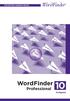 FOR BETTER UNDERSTANDING WordFinder Professional 10 Kvikguide Installationsvejledning 1 Indsæt program-dvd en i computeren. Installationsprogrammet starter nu automatisk. 2 Kontroller, at det nummer, som
FOR BETTER UNDERSTANDING WordFinder Professional 10 Kvikguide Installationsvejledning 1 Indsæt program-dvd en i computeren. Installationsprogrammet starter nu automatisk. 2 Kontroller, at det nummer, som
Huskesedler. Design og automatisering af regneark. Microsoft Excel 2013
 Huskesedler Design og automatisering af regneark Microsoft Excel 2013 Januar 2017 Knord Side 2 Indholdsfortegnelse Ark... 4 Beskyttelse... 6 Diagram... 7 Eksport af data... 8 Fejlretning i formler... 9
Huskesedler Design og automatisering af regneark Microsoft Excel 2013 Januar 2017 Knord Side 2 Indholdsfortegnelse Ark... 4 Beskyttelse... 6 Diagram... 7 Eksport af data... 8 Fejlretning i formler... 9
Mini brugermanual CMD 5.1
 Mini brugermanual CMD 5.1 Kom i gang For at tilgå CMD skal du åbne en web browser og indtaste URL en på dit CMD website i adressefeltet, hvorefter dialogboksen til log in vises. 1. Indtast dit brugernavn
Mini brugermanual CMD 5.1 Kom i gang For at tilgå CMD skal du åbne en web browser og indtaste URL en på dit CMD website i adressefeltet, hvorefter dialogboksen til log in vises. 1. Indtast dit brugernavn
VEJLEDNING Udfyldelse af spørgeskemaet
 VEJLEDNING Udfyldelse af spørgeskemaet Indholdsfortegnelse Introduktion... 3 Tekniske krav... 3 Adgang og forbindelse... 4 Navigation i spørgeskemaet... 7 Spørgeskemaets afsnit... 7 Navigationslinjen...
VEJLEDNING Udfyldelse af spørgeskemaet Indholdsfortegnelse Introduktion... 3 Tekniske krav... 3 Adgang og forbindelse... 4 Navigation i spørgeskemaet... 7 Spørgeskemaets afsnit... 7 Navigationslinjen...
Filtyper, filformat og skabelon. Tabel. Tekstombrydning. Demo Fremstil, gem og brug en skabelon. Øvelser Fremstil, gem og brug en skabelon
 Disposition for kursus i Word 2007 Filtyper, filformat og skabelon Demo Fremstil, gem og brug en skabelon Øvelser Fremstil, gem og brug en skabelon Tabel Demo Opret en tabel ud fra en tekst Øvelser Opret
Disposition for kursus i Word 2007 Filtyper, filformat og skabelon Demo Fremstil, gem og brug en skabelon Øvelser Fremstil, gem og brug en skabelon Tabel Demo Opret en tabel ud fra en tekst Øvelser Opret
Installation og brug af Document Distributor
 Klik her for at få vist eller hente denne eller andre Lexmark Document Solutions-dokumenter. Installation og brug af Document Distributor Lexmark Document Distributor består af server- og klientprogrampakker.
Klik her for at få vist eller hente denne eller andre Lexmark Document Solutions-dokumenter. Installation og brug af Document Distributor Lexmark Document Distributor består af server- og klientprogrampakker.
SMART Ink 3.0 BRUGERVEJLEDNING FOR MAC OS X-OPERATIVSYSTEMSOFTWARE
 SMART Ink 3.0 BRUGERVEJLEDNING FOR MAC OS X-OPERATIVSYSTEMSOFTWARE Meddelelse om varemærker SMART Ink, SMART Meeting Pro, smarttech, SMART-logoet og alle SMART-sloganer er varemærker eller registrerede
SMART Ink 3.0 BRUGERVEJLEDNING FOR MAC OS X-OPERATIVSYSTEMSOFTWARE Meddelelse om varemærker SMART Ink, SMART Meeting Pro, smarttech, SMART-logoet og alle SMART-sloganer er varemærker eller registrerede
Kom godt i gang med Klasseværelse 2.1. Lærervejledning om Klasseværelse-appen til ipad
 Kom godt i gang med Klasseværelse 2.1 Lærervejledning om Klasseværelse-appen til ipad Velkommen til Klasseværelse Klasseværelse er en effektiv app til ipad, som gør det nemmere for dig at styre undervisningen,
Kom godt i gang med Klasseværelse 2.1 Lærervejledning om Klasseværelse-appen til ipad Velkommen til Klasseværelse Klasseværelse er en effektiv app til ipad, som gør det nemmere for dig at styre undervisningen,
